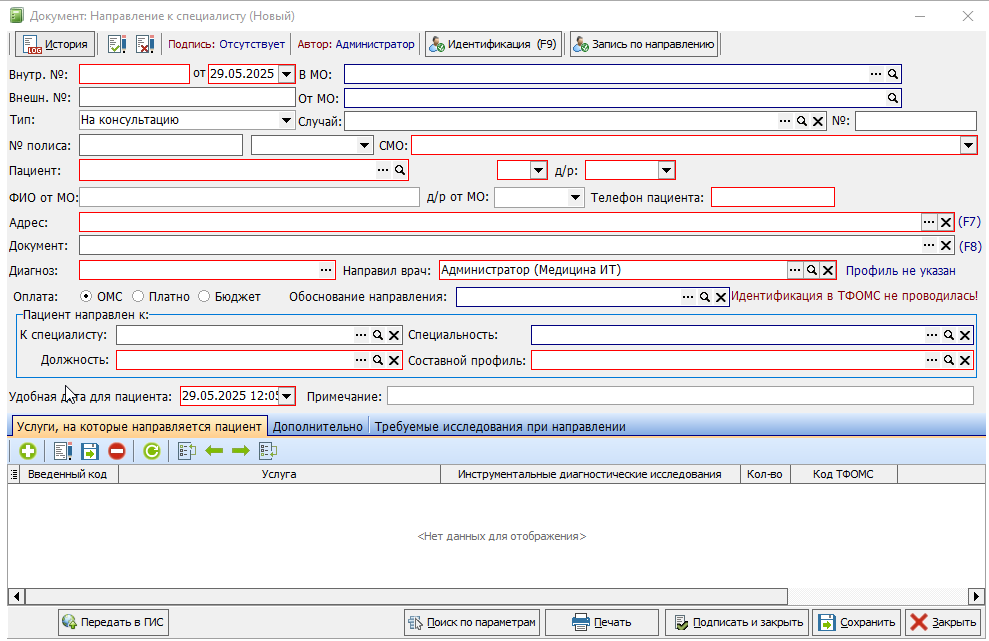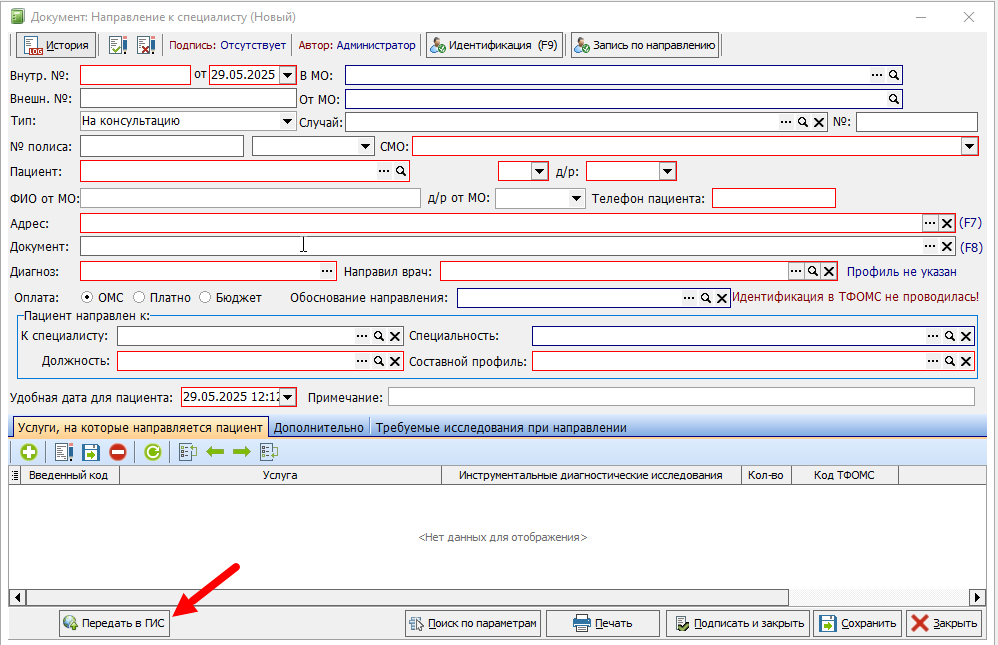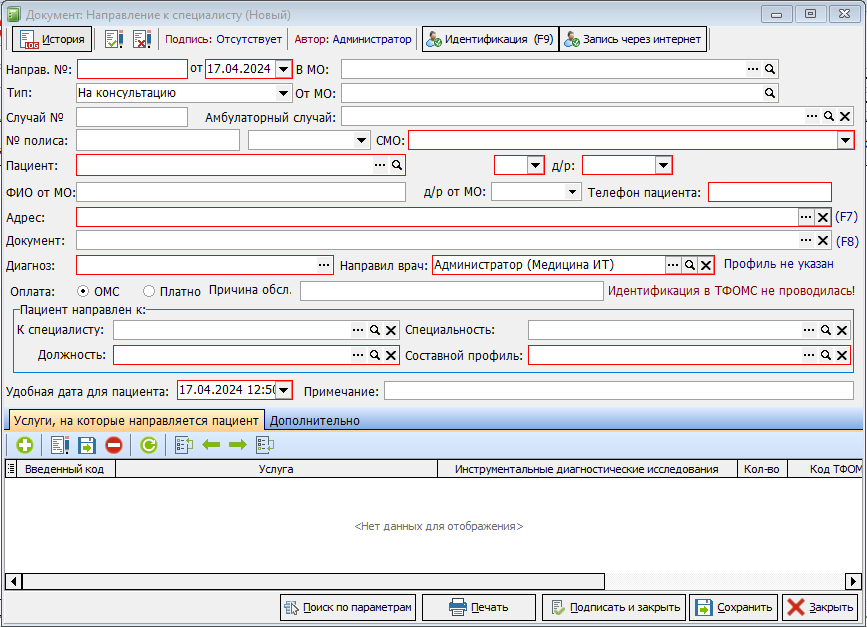Создание направления к специалистам и запись через регистратуру к специалистам по направлению
Для создания направления переходим во вкладку Документы-Направления- Направления к специалистам. (Рисунок 1.)
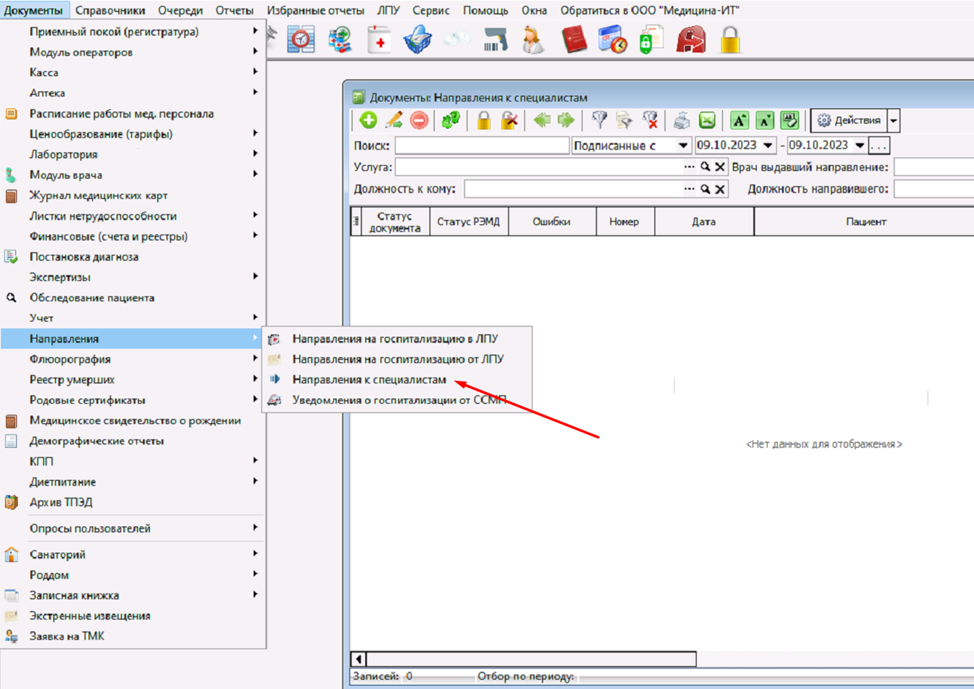
Рисунок 1. Направление к специалистам
Далее заполняем форму направления к специалистам, обязательно заполнение всех красных полей. Особое внимание обратить на заполнение полей телефона пациента и организации в которое его направляют.
При типе направления «На обследование» обязательно заполнение услуги на которые направляют пациента. (Рисунок 2.)
Рисунок 2.
После заполнения полей нажимаем на кнопку поиск по параметрам, в открывшемся окне «Сведения об очередях в целевых МО» отобразятся медицинские учреждения, подходящие для направления пациента. ВАЖНО! Если при указании составного профиля не отображается МО куда направляют пациента, значит принимающая МО не выгружала данный составной профиль в Нетрику и направление в Нетрику не выгрузится, даже если указать принудительно Мед. организацию. (Рисунок 3.)
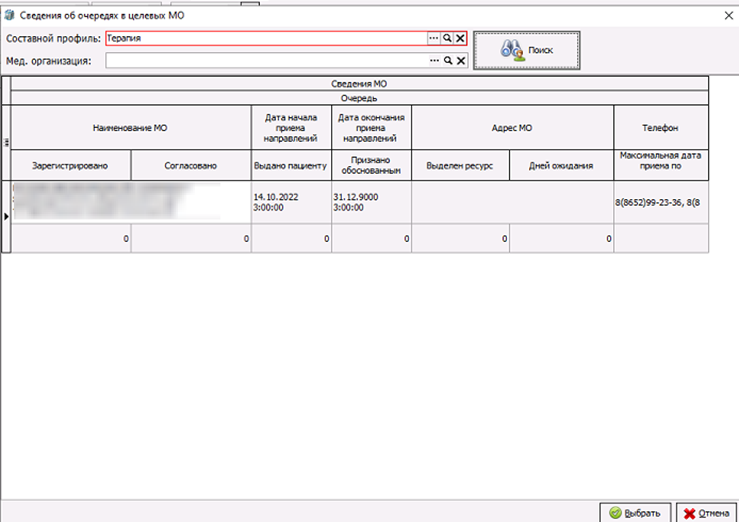
Рисунок 3. Сведения об очередях в целевое МО
Если МО в которое направляется пациент не отобразилось, значит принимающая организация не выполнила требования о которых говорилось в начале.
При выборе необходимого МО в «Сведения об очередях в целевое МО» оно автоматически подставиться в поле «В МО» в форме направления к специалисту. (Рисунок 4.)
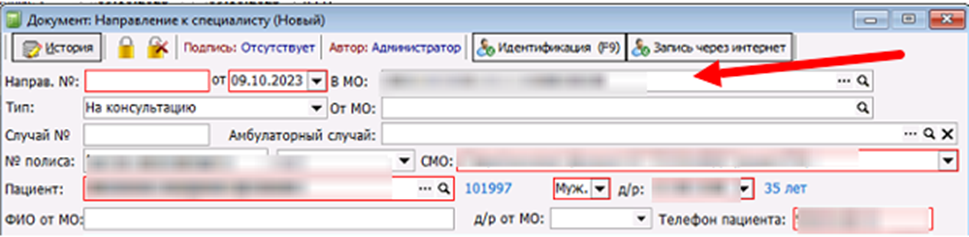
 Рисунок 4.
Рисунок 4. Заполнение поля «В МО» после выбора его в «Сведения об очередях в целевое МО»
После нажатии кнопки «Подписать и закрыть» в течении 15 минут (как настроена задача на Сервере КСАМУ «Обмен направлениями (Нетрика-Управление очередями)) направление выгрузиться в принимающую организацию и отобразиться в «Планировщике записи на прием» во вкладке «Направления» и в Документы-Направления-Направления к специалистам. Направлению Нетрикой будет присвоен длинный "Внешний номер" (Рисунок 5.)

Рисунок 5. Отображение направления у принимающей организации.
Так же есть возможность не ждать задачу сервера а отправить вручную нажав на направлении кнопку "Передать в ГИС" При нажатии направление сразу будет выгружено в Нетрику (будет присвоен внешний номер). Останется дождаться когда у принимающей стороны отработает задача на сервере, после этого направление появится и у них. (Рисунок 6.)
После этого можно выписать (если необходимо) талон к специалисту по направлению (двойное нажатие на направление из «Планировщика записи на прием» вкладки «Направления». Для корректной записи у принимающей стороны должен быть настроен СЗПВ (сервис записи на прием к врачу) на примере СЗПВ через ЕПГУ (работает аналогично через Нетрику). Записать таким образом можно из направления (кнопка запись по направлению) или перейдя на вкладку в "Запись в другую ЛПУ" в
"Сервисах ЕГИСЗ" Планировщика записи на прием. Нужно выбрать направление и записать пациента в МО по направлению, при этом отобразиться расписание и специалисты на которых создано направление (если принимающая сторона настроила это). (Рисунок 7.)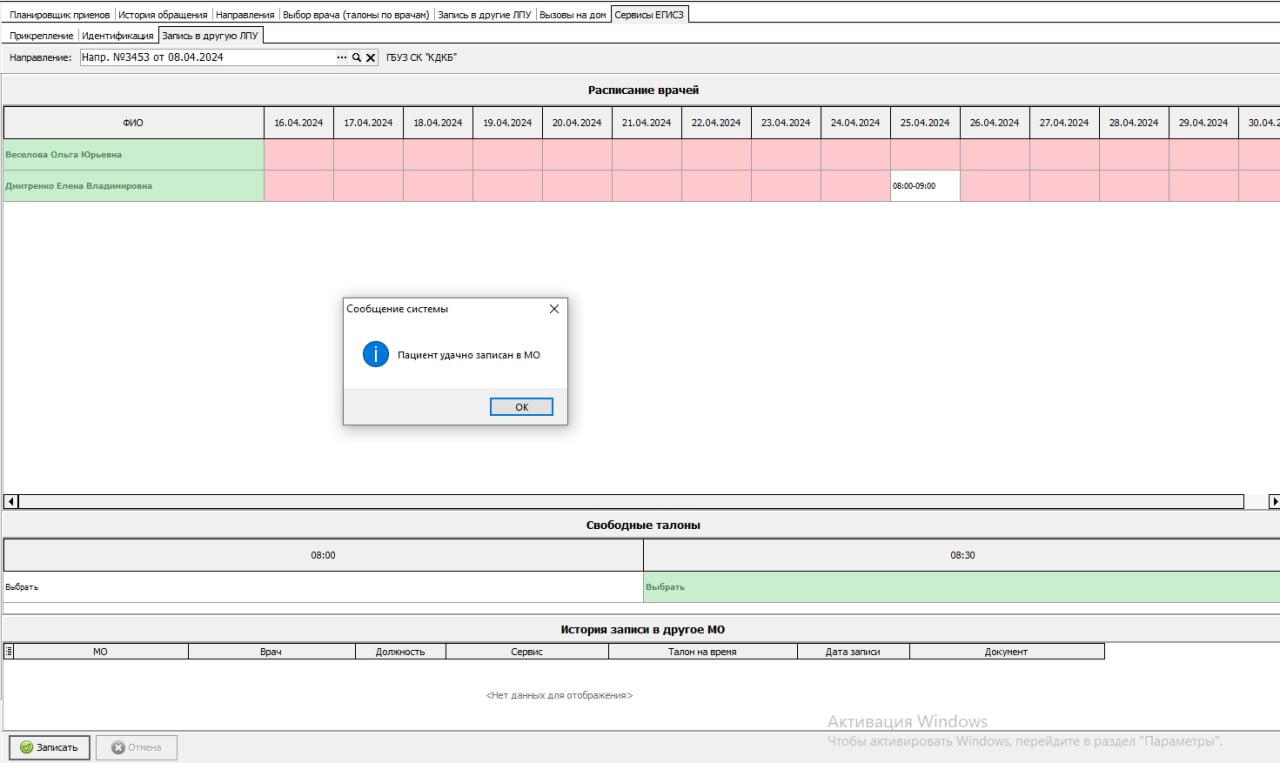 Рисунок 7.
Рисунок 7.
Важно! При создании задачи на сервере будут выгружаться только вновь созданные направления.
Если пациент есть в базе данных принимающей МО, он отобразиться в форме направления к специалистам в графе «Пациент» если нет, то в графе «ФИО от МО» Если пациента нет в базе принимающей МО он создастся автоматически. (Рисунок 6.8.)
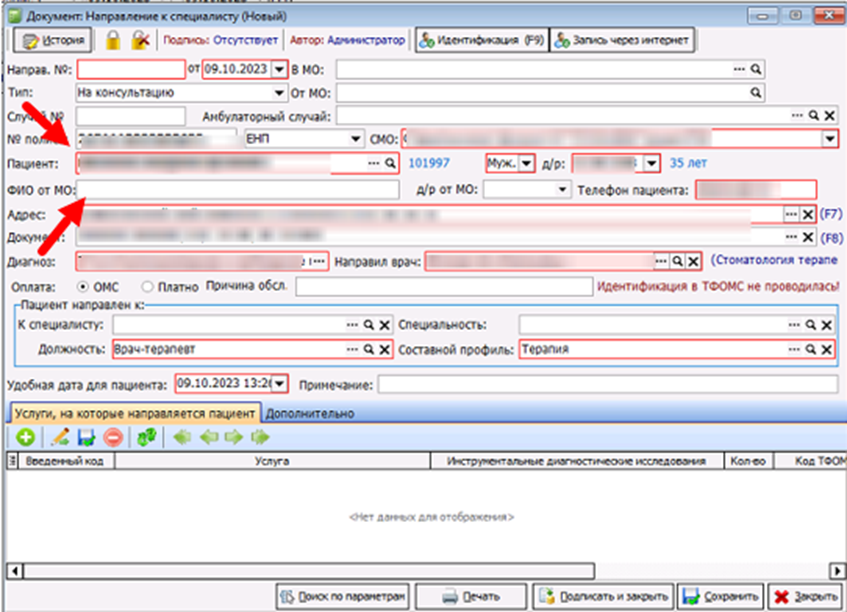
Рисунок 6.8. Отображение пациента принимающей МО
В регистратуре в "Сервисах ЕГИСЗ" вкладке "Запись в другие ЛПУ" можно выбрать направление и записать пациента в МО по направслению, при этом отобразиться расписание и специалисты на которых созданоия направление. (Рисунок 7.)
Так же доработан механизм автоматического перехода при нажатии выгрузкнопки "Запись через интернет" из самого направления в Нетрику сможет записаться самостоятельно через ЕПГУ. (Рисунок 9.)
Такой тип записьи будет отображен в планировщике сзапециалистам из на правлием (Рисунок 10.)
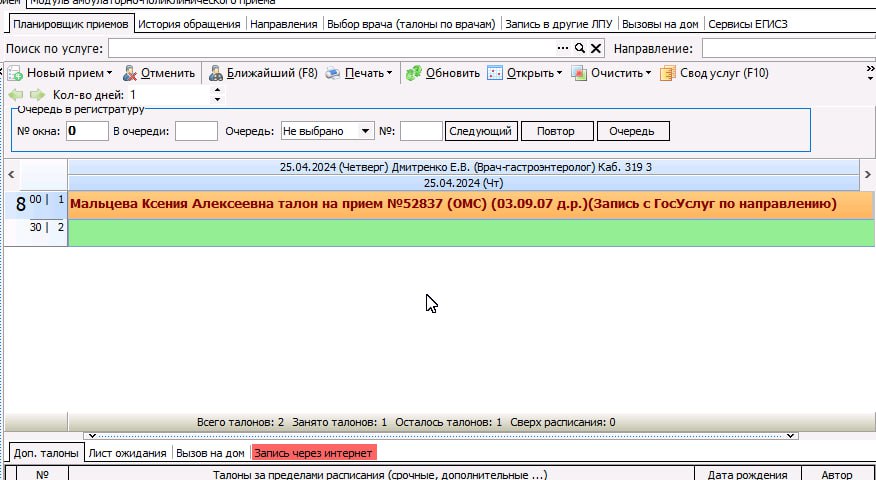
Риясунок 10.